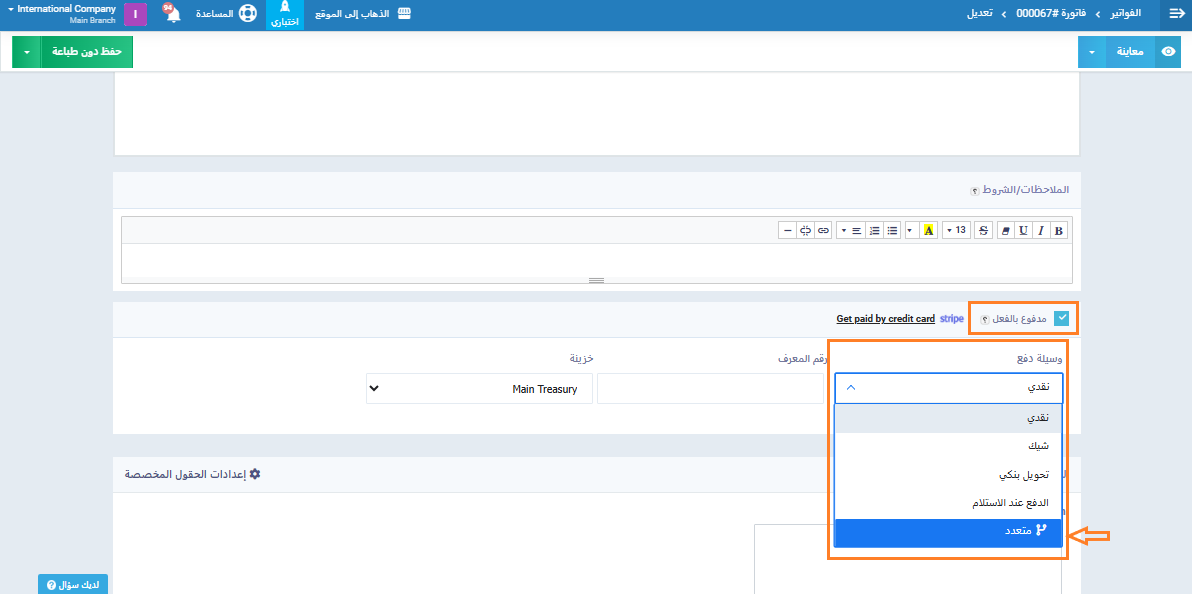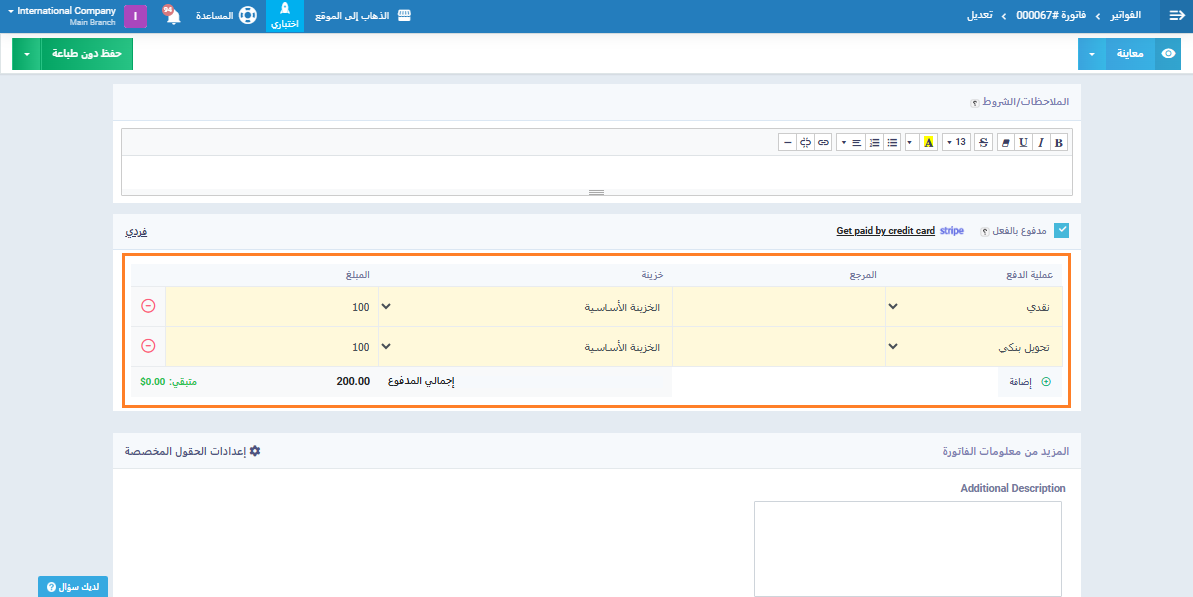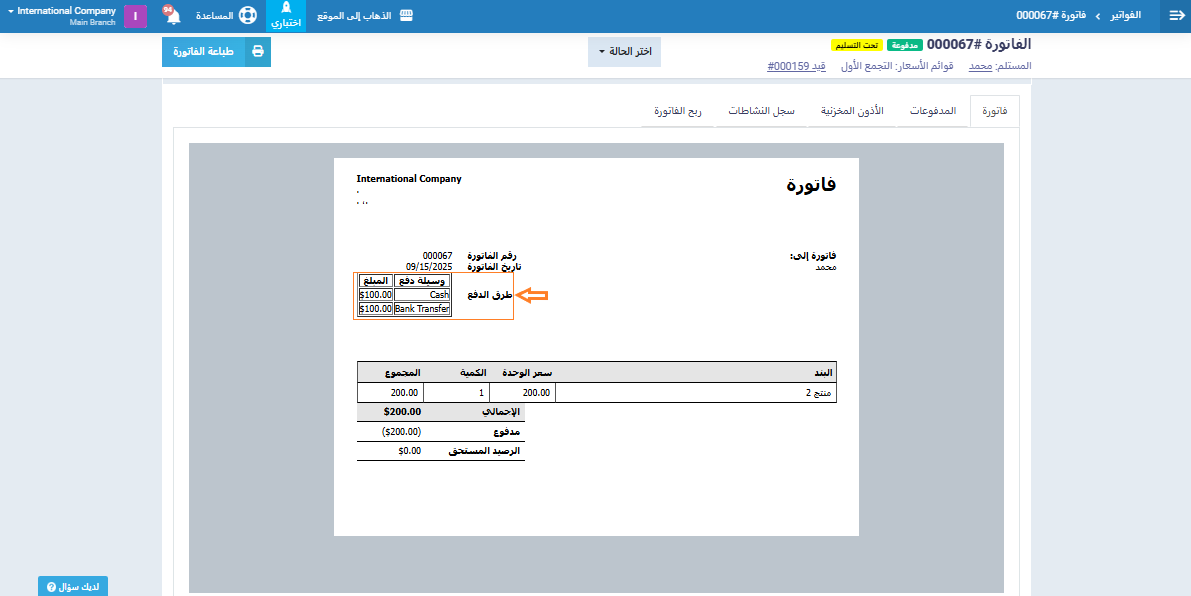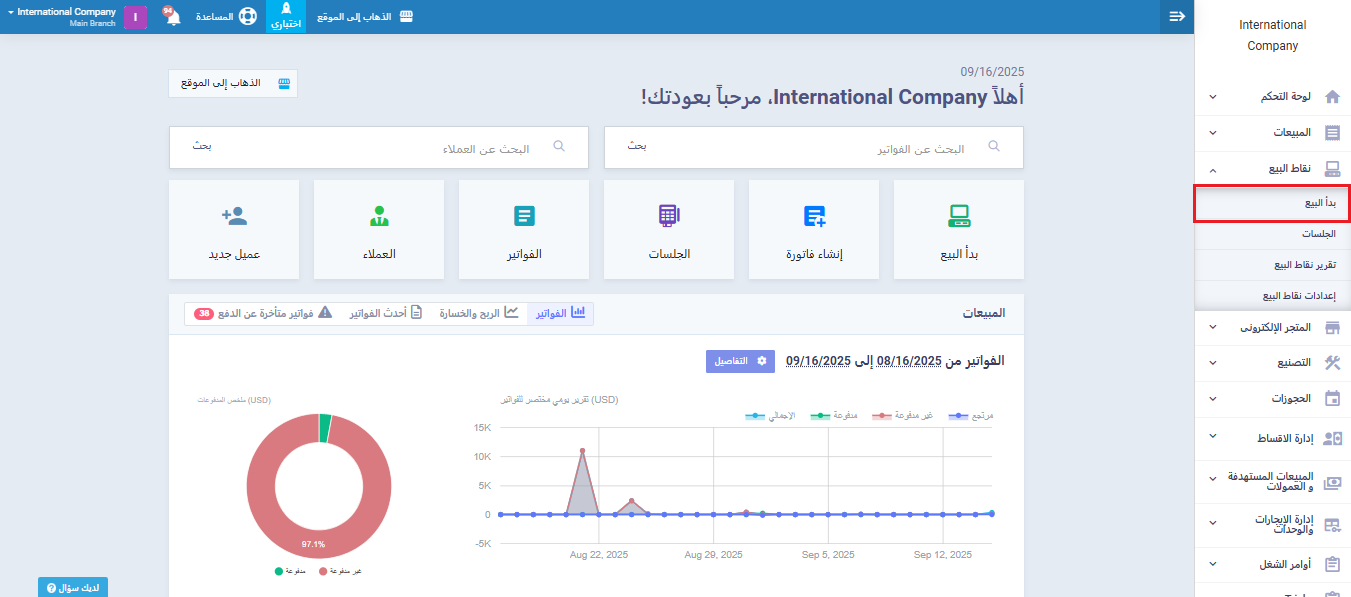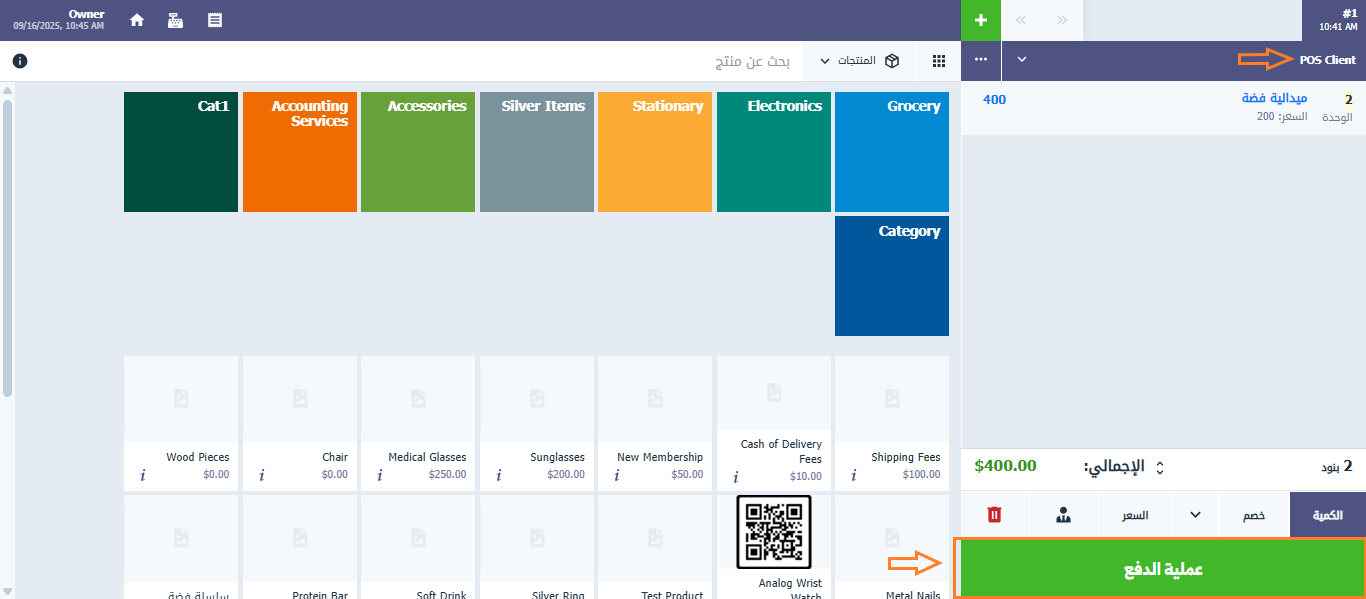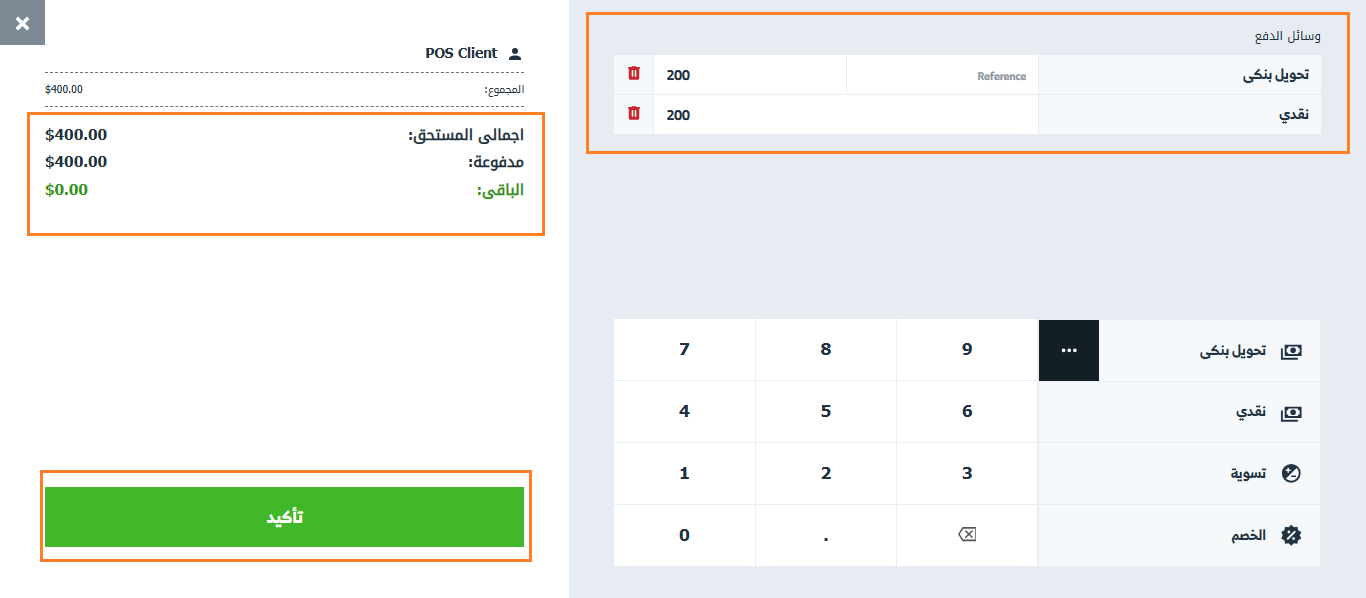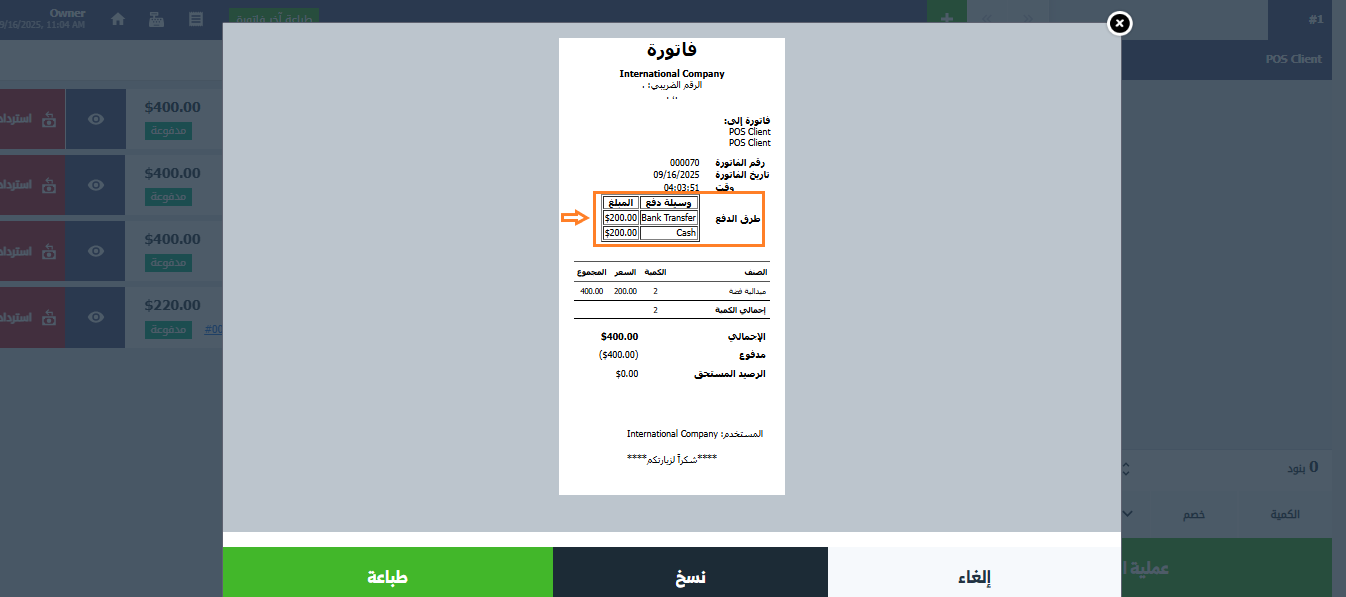عرض وسائل الدفع المتعددة في قالب الفاتورة
في حال كان لديك فاتورة سُدّدت باستخدام أكثر من وسيلة دفع، يتيح لك دفترة عرض جميع وسائل الدفع المستخدمة بشكل واضح داخل قالب الفاتورة، مما يضمن توضيح تفاصيل السداد للعميل بدقة. يمكنك تفعيل هذا الخيار بسهولة من خلال الخطوات الموضحة في هذا الدليل.
إظهار طرق الدفع المتعددة في قالب فاتورة المبيعات
من القائمة الرئيسية اضغط على “القوالب” و اضغط على “قوالب للطباعة“, ثم اختر “تصاميم الفواتير/عروض الأسعار“.
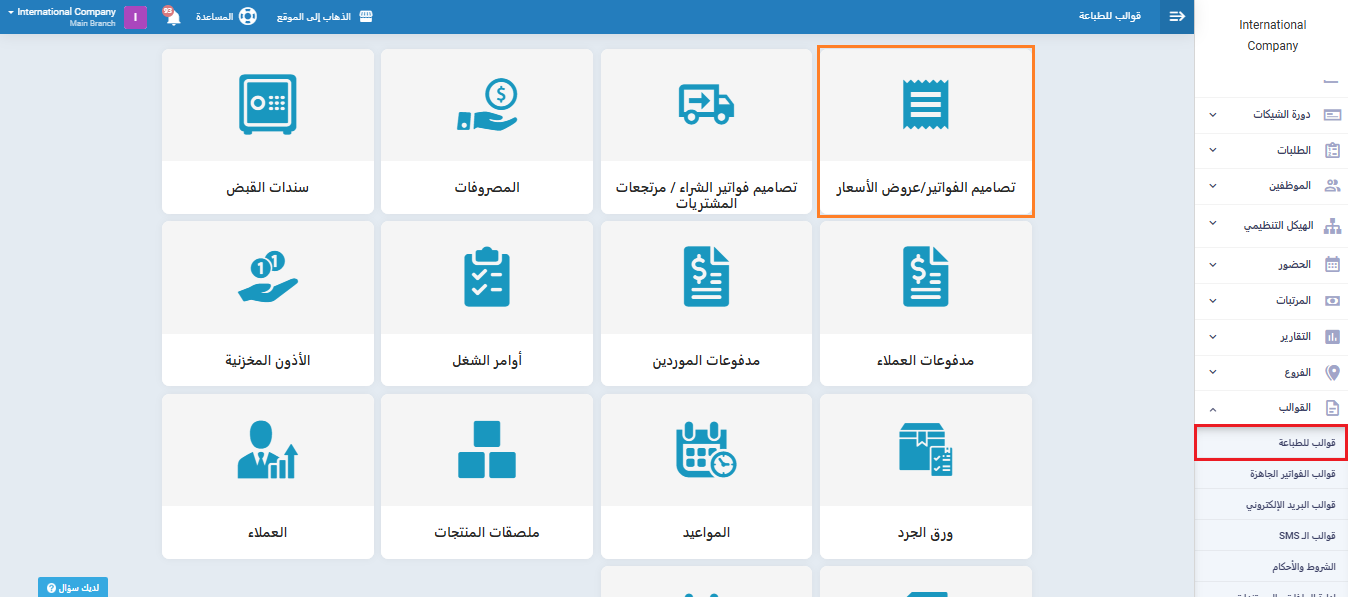
اضغط على قالب فاتورة المبيعات الذي ترغب في تعديله.
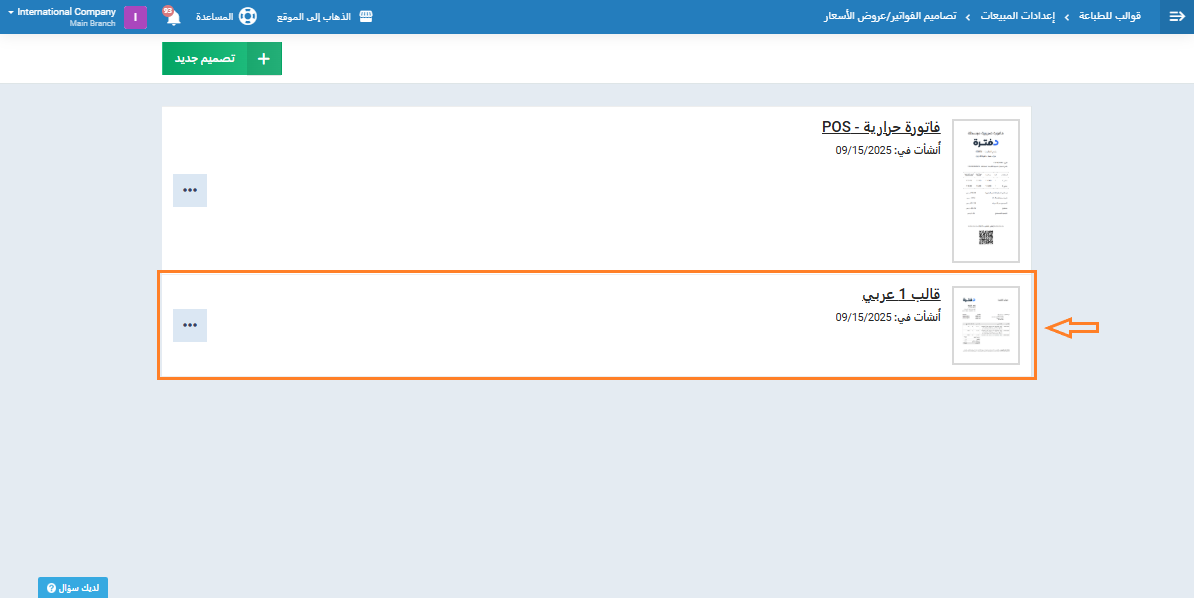
من القائمة الجانبية اضغط على “الحقول الإضافية” ثم اضغط على زر “إضافة حقول اخرى“و اختر “حقل مخصص“.
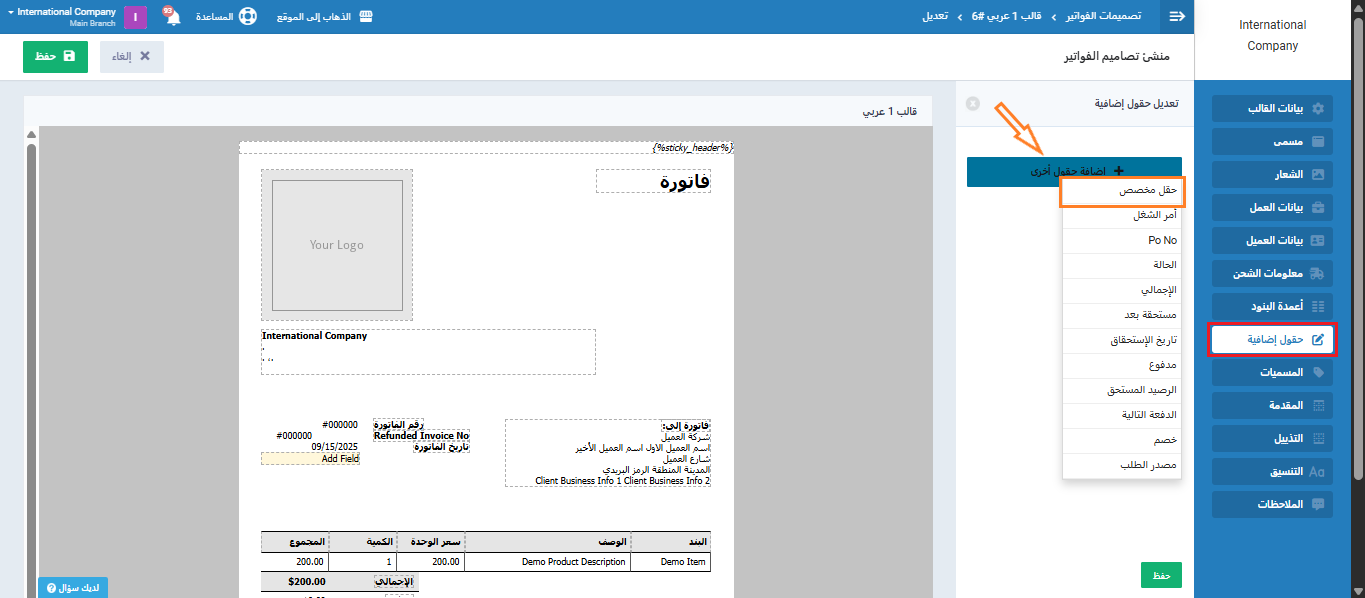
ادخل في خانة اسم الحقل الإضافي “طرق الدفع“.
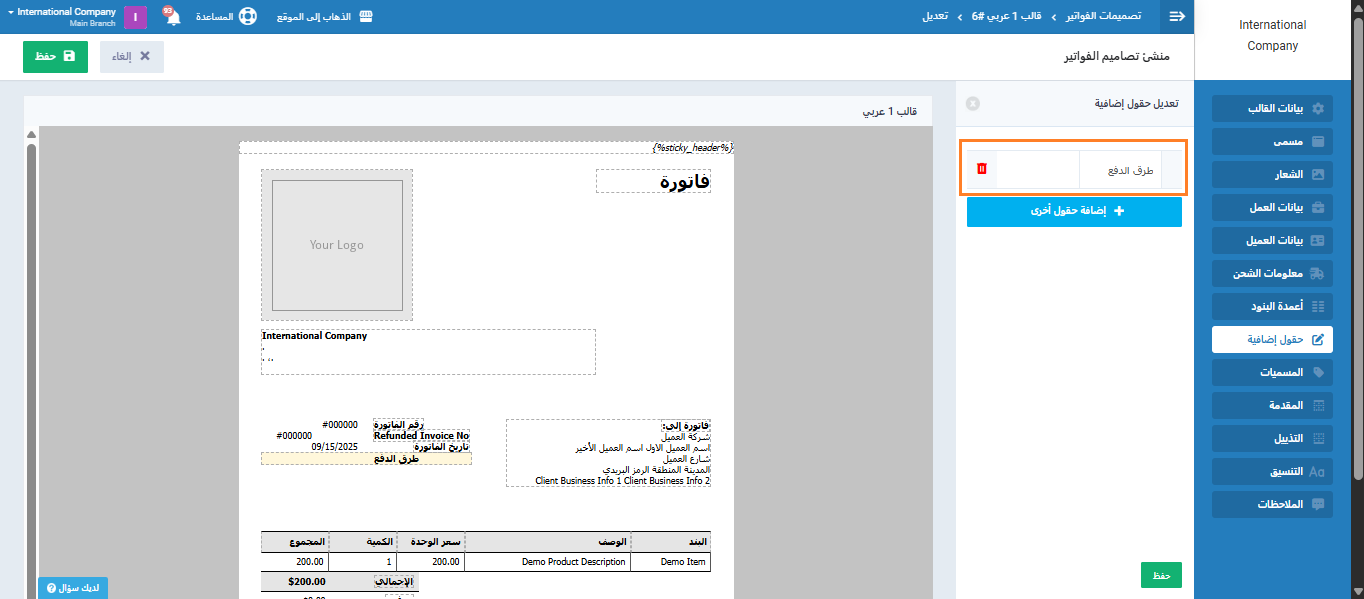
الان توجه الى “دليل المتغيرات الكامل” كما يظهر في الصورة التالية.
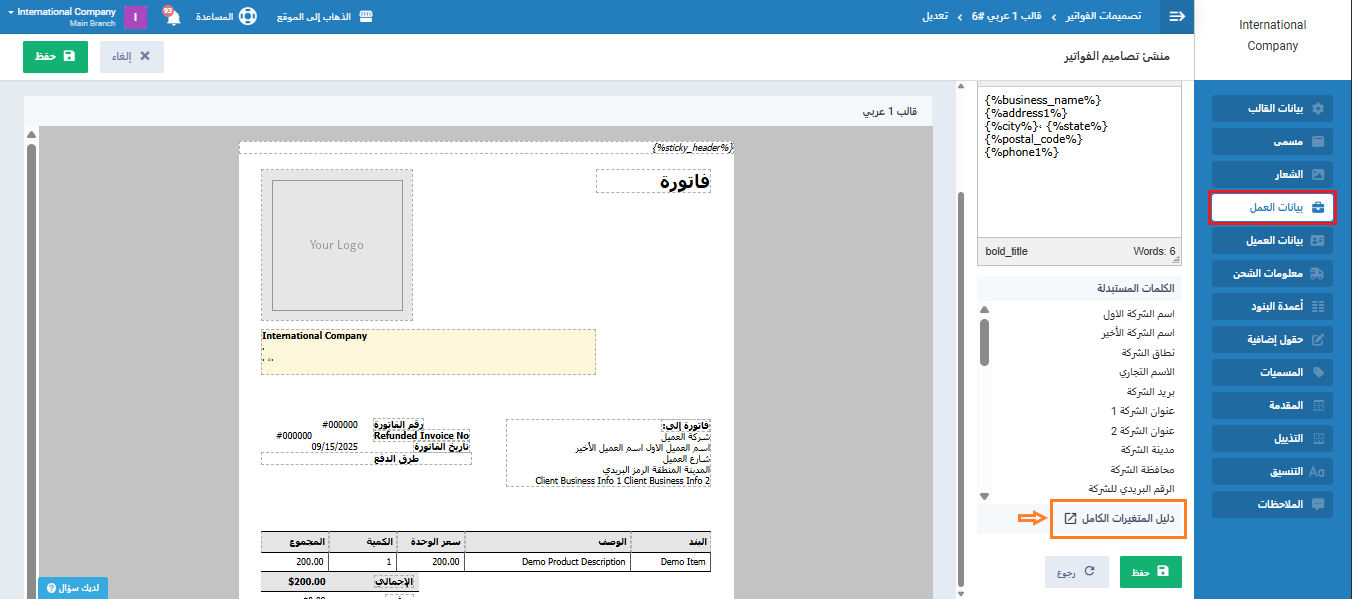
من داخل دليل المتغيرات، ابحث عن “Invoice Payment List“، ثم انسخ الكود المقابل له لاستخدامه في القالب.
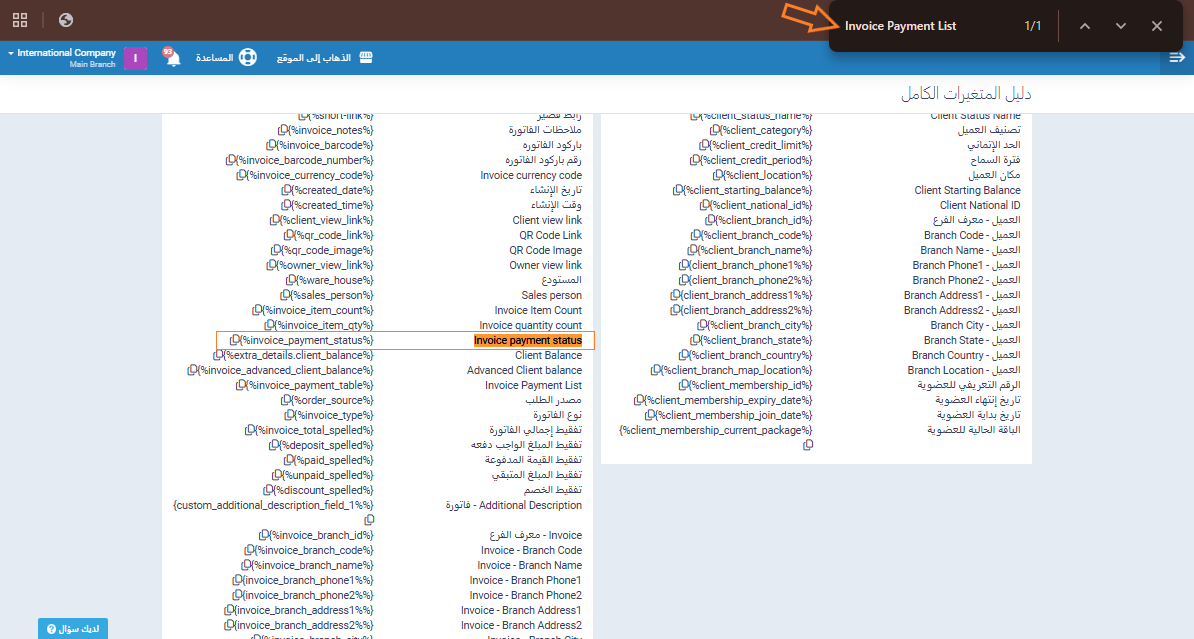
ارجع مرة أخرى إلى شاشة قالب الفاتورة، ثم الصق الكود الخاص بالمتغير في المكان المناسب داخل القالب.
بعد الإنتهاء اضغط على زر “حفظ“.
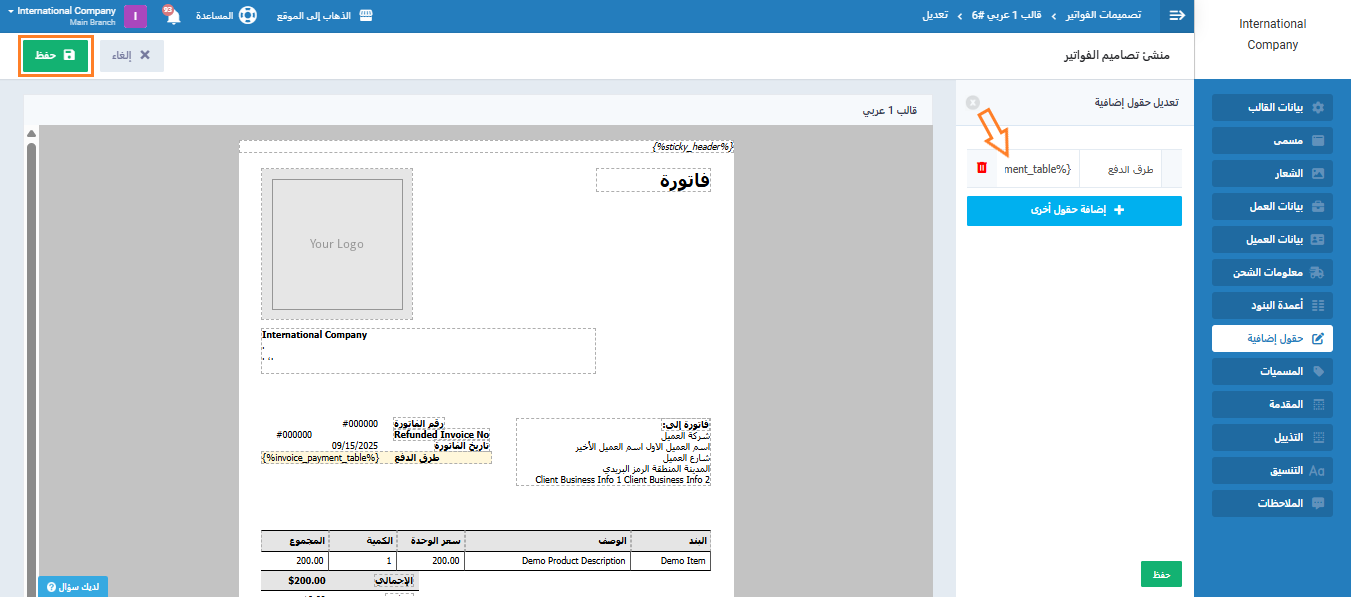
إظهار طرق الدفع المتعددة في قالب فاتورة نقاط البيع
توجه من القائمة الرئيسية الى “القوالب” و اضغط على “قوالب للطباعة“.
اضغط على “تصاميم الفواتير/عروض الأسعار“.
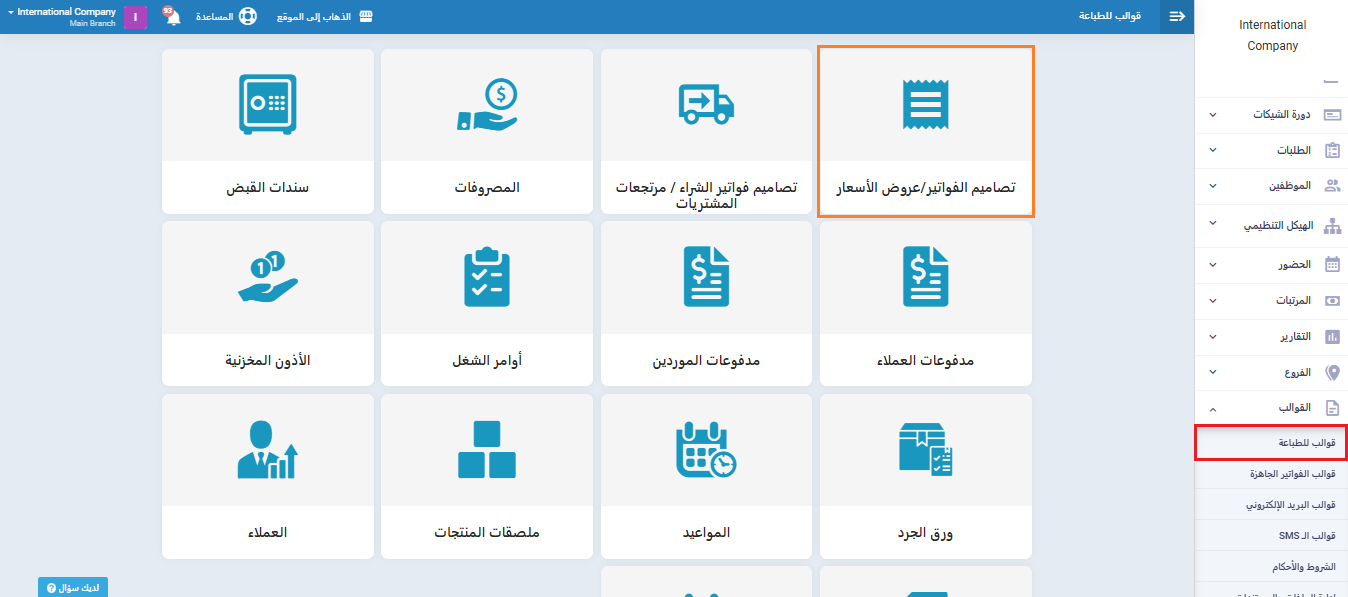
اختر قالب الفاتورة الحرارية المخصّص لنقاط البيع لبدء التعديل عليه.
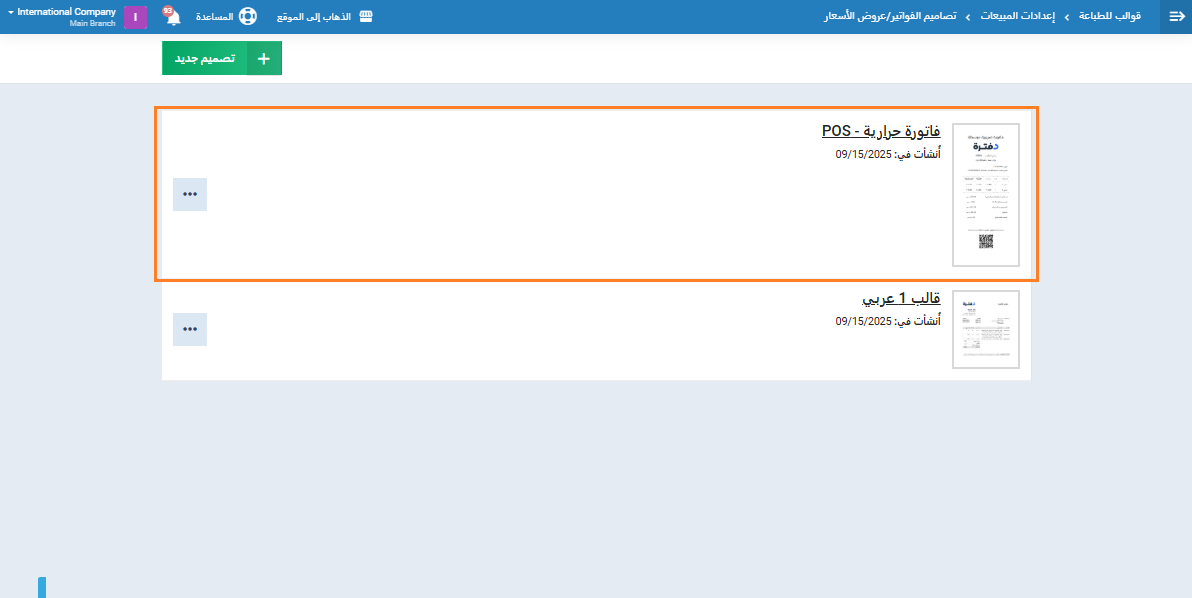
من القائمة الجانبية اضغط على “الحقول الإضافية” ثم اضغط على زر “إضافة حقول اخرى“و اختر “حقل مخصص“.
ادخل في خانة اسم الحقل الإضافي “طرق الدفع“.
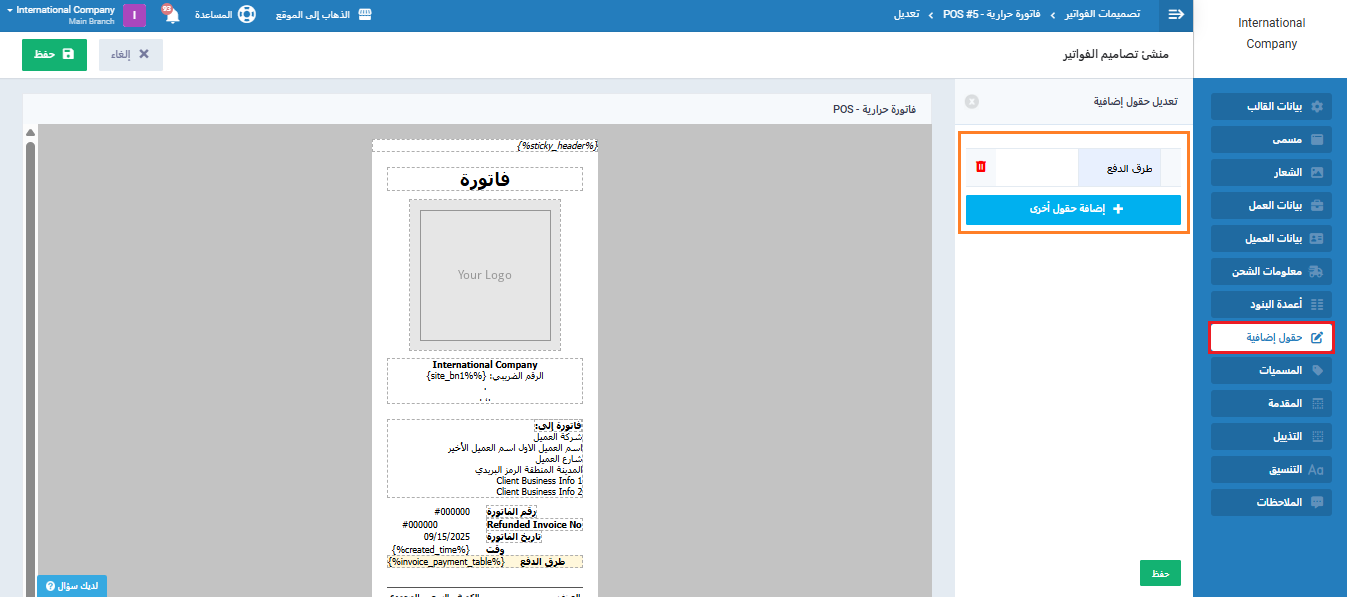
الان توجه الى “دليل المتغيرات الكامل” كما يظهر في الصورة التالية, وانسخ الكود الخاص بالمتغير “Invoice Payment List“.
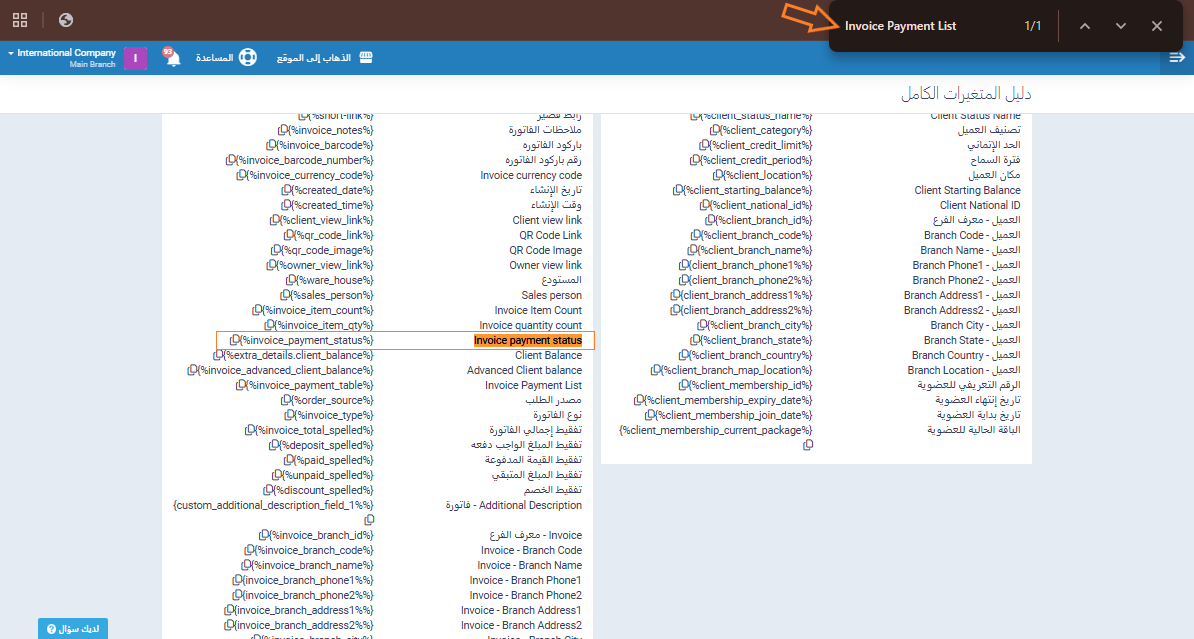
الصق الكود في الحقل الإضافي المنشأ مسبقا, ثم اضغط على زر “حفظ“.
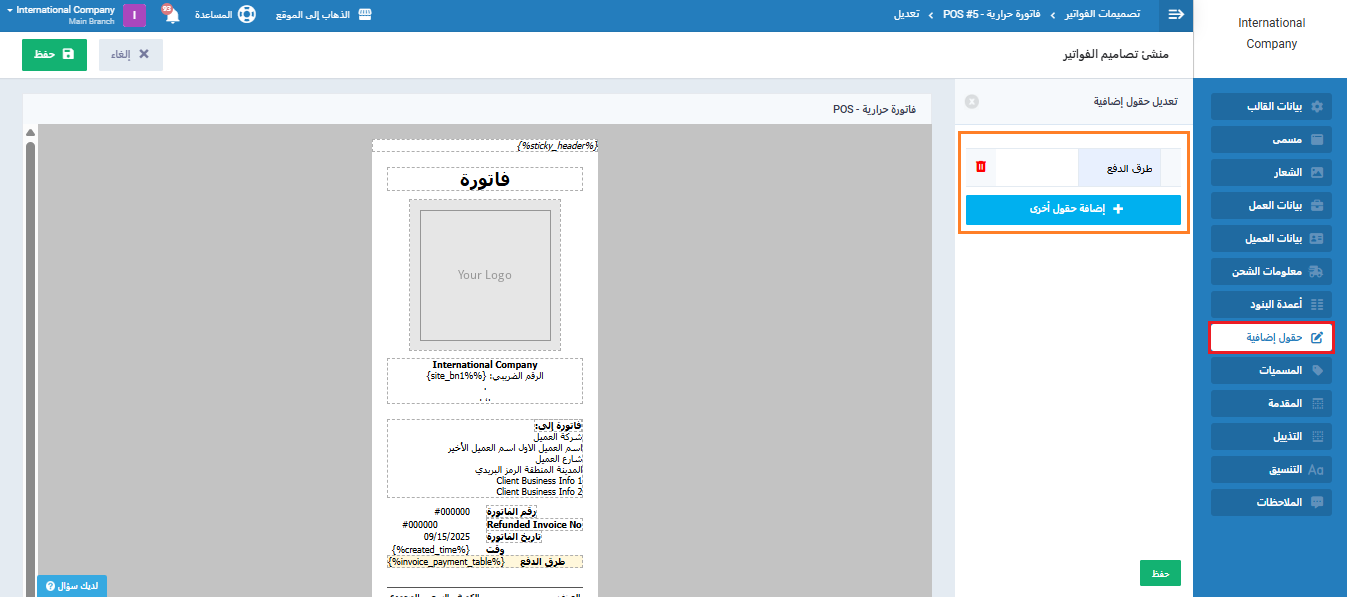
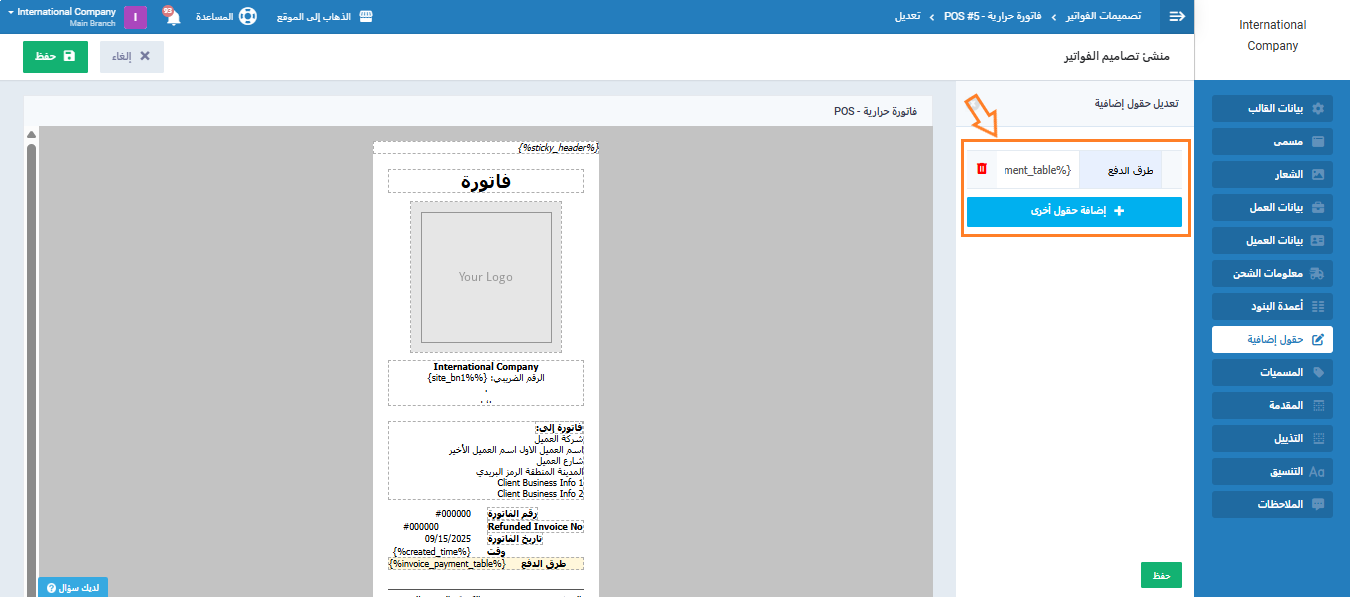
معاينة المتغيرات المضافة داخل قوالب الطباعة
من القائمة الرئيسية اضغط على “المبيعات” و من القائمة المنسدلة اضغط “إنشاء فاتورة“.
حدد من اعلى يسار الشاشة القالب المعدل مسبقا.
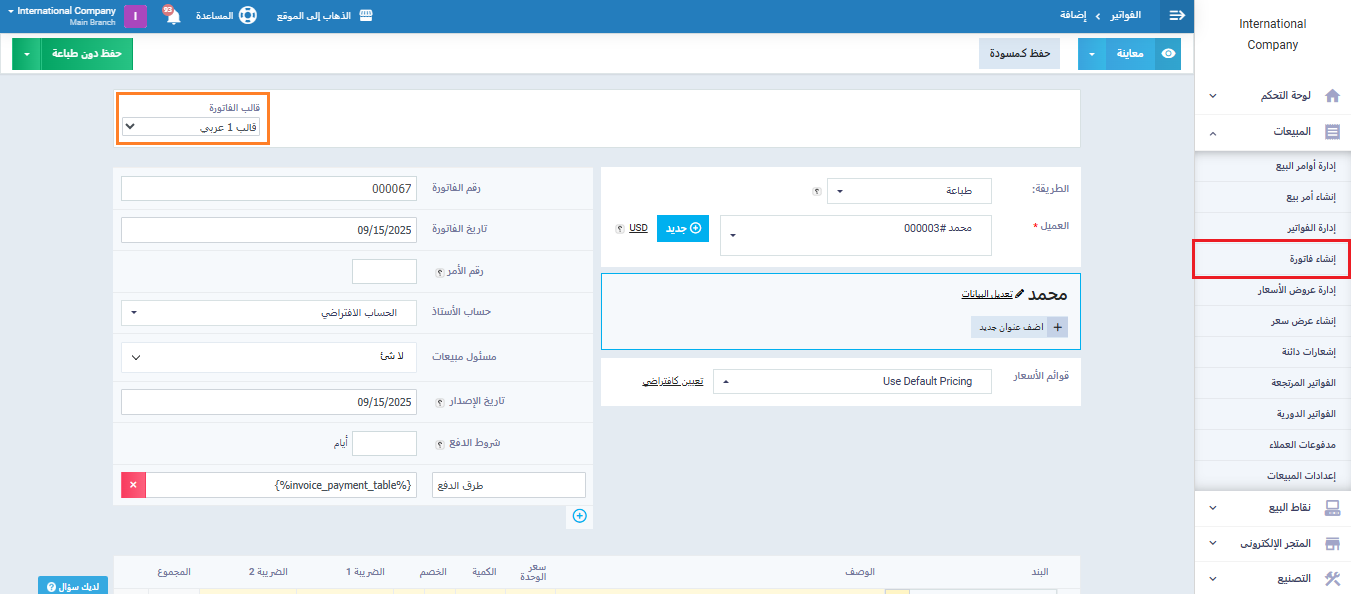
ادخل بيانات الفاتورة المطلوبة في جدول بنود الفاتورة.
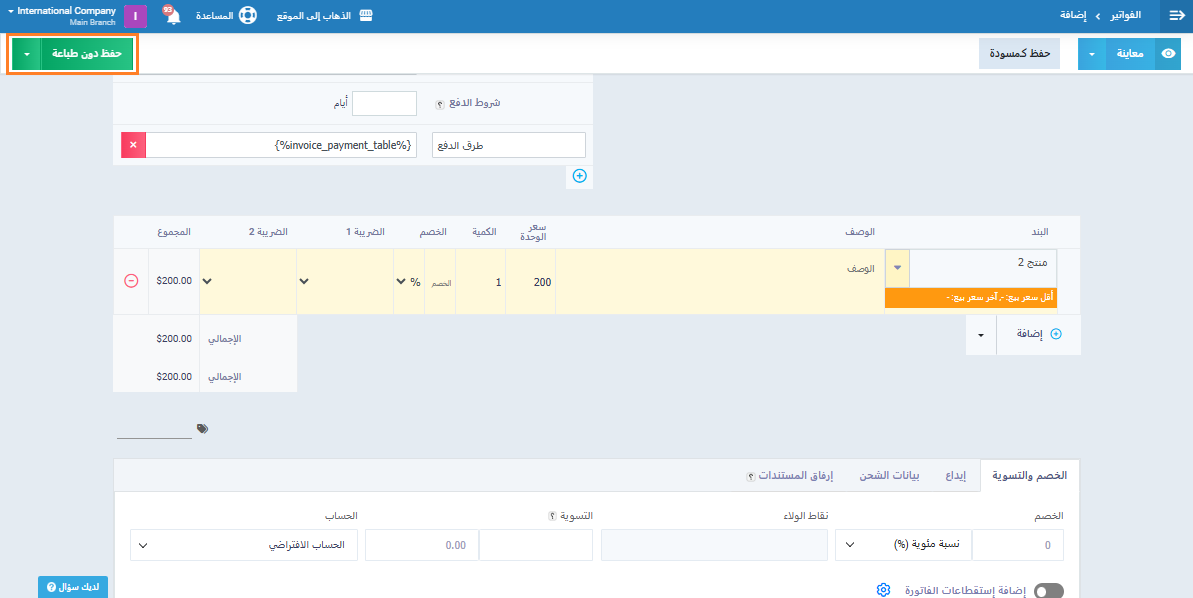
في اسفل الشاشة فعل زر “مدفوع بالفعل“, واختر “متعدد“.